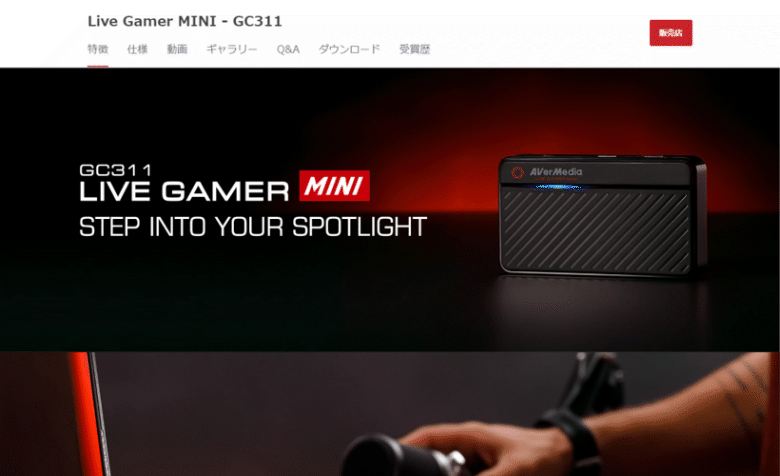
 ヨッチ
ヨッチ こんにちは。代表のヨッチです。
ミライヨッチにお越しいただき、ありがとうございます。
ゲーム画面をパソコンに取り込むには、キャプチャーボードが必要です。
ただ画面を取り込むだけなのに、なぜパーツを追加するのか知っていますか?
この記事では、キャプチャーボードの役割から、使い方・必要性まで説明しています。
あなたにとって、本当にキャプチャーボードは必要なのか。
どうやって使えばいいのか、ここですべて解決しておきましょう!
キャプチャーボードの役割とは?
キャプチャーボードの役割は、パソコンにゲーム画面を取り込むことです。
「たったそれだけ?」と思うかもしれませんが、パソコンにとっては重要な機能だといえます。
というのも、パソコンには映像の入力端子がありません。
そもそも映像データの入り口がないので、画面を取り込むことができないのです。
どんな映像を取り込むのかによって、キャプチャーボードの性能は大きく変わります。
対応している解像度・フレームレートによって、価格もまったく異なります。
なので、あなたが取り込みたい映像にあわせて、ピッタリのキャプチャーボードを選ぶ必要があります。
どんなキャプチャーボードを選べばいいの?
キャプチャーボードの選び方は、「内蔵・外付け」や「解像度・フレームレート」で決まります。
人それぞれに求めるスペックは異なるので、どれが良いかひと言で決めるのは難しいです。
僕の場合だと、外付けタイプ、1080p・60FPS対応のキャプチャーボード「GC311」を使っています。
なぜ4K・120FPSではないのかというと、現在においてはオーバースペックだからです。
僕がメインで録画・配信するのはニンテンドースイッチなので、GC311で快適に動作しています。
必要十分なスペックに抑えているので、価格も安いうえに使いやすいです。
PS4・ニンテンドースイッチでゲーム配信するとき、キャプチャーボードって必要ですよね。 僕もいろいろ調べて、「AVerMedia Live Gamer MINI GC311」を購入して使ってみました。 この記事では、「G …
キャプチャーボードの必要性って?
そもそもキャプチャーボードが必要なのって、どんな時なのでしょうか?
それは、「PCの外部から映像を取り込みたいとき」です。
なので、家庭用ゲーム機を録画・配信するならキャプチャーボードが必要というわけです。
逆にいえば、外部から取り込む必要がなければ、キャプチャーボードも不要ということになります。
「PCゲームにキャプチャーボードはいるの?」と聞いたことがあるかもしれません。
PCゲームは、パソコンの外部から取り込まなくて良い映像ですよね。
ということは、PCゲームにはキャプチャーボードは不要ということです。
ゲームを録画・ライブ配信するには、キャプチャーボードが必要だと聞いたことがあるかもしれません。 これって、PCゲームにも必要なのでしょうか? この記事では、PCゲームにキャプチャーボードは必要なのか?理由も含めて説明して …
キャプチャーボードの使い方
キャプチャーボードの使い方はすごくカンタンです。
パソコンに接続して、外部から入力用のケーブルを接続するだけでOKです。
接続したあとは付属ソフト・フリーソフトで映像を取り込んで録画・配信ができます。
有名なフリーソフトは、「OBS」「SLOBS」があります。
僕がおすすめしているのは「SLOBS」ですね!
ライブ配信のソフトとして、OBSやSLOBS(Streamlabs OBS)が有名ですよね。 では、この2つってどんな違いがあるのでしょうか? この記事では、OBS・SLOBSの違いを一覧表で比較して、配信ソフトの選び方 …
内蔵タイプのキャプチャーボード
PC内蔵の拡張カードを使う場合は、PCI-Eスロットに装着します。
PCケースを開けて取り付ける必要がありますが、安定して動作するのが特徴です。
また、外付けタイプに比べて高性能なキャプチャーボードも多いです。
ただ、パソコン内部に接続されるので持ち運びには向いていません。
外付けタイプに比べると、価格も少しだけ高い傾向があります。
外付けタイプのキャプチャーボード
外付けタイプは、主にUSBに接続して使用します。
USBなので、デスクトップだけでなくノートパソコンでも使えるのが特徴です。
持ち運びもしやすく、扱いやすい製品がそろっています。
価格・性能のバリエーションも豊富で、自分にあった製品を選びやすいです。
ただ、内蔵タイプと比べるとハイエンド製品の性能は少しだけ劣ります。
とにかくハイスペックを求めるなら、内蔵タイプを選ぶことになるでしょう。
パススルーってどんな機能?
キャプチャーボードで取り込んだ映像には、どうしても遅延が発生します。
内蔵・外付けのどちらであっても、キャプチャーした映像の遅延は避けられません。
そこで、キャプチャーボードを通り抜けてディスプレイに分岐出力するのがパススルー機能です。
パススルーを使うには、キャプチャーボードからディスプレイにケーブルを接続します。
ディスプレイに表示された映像では遅延が発生しません。
内蔵・外付けタイプの安定性について
安定性に関しては、僕は今のところ不具合とかは感じていないです。
内蔵・外付けの影響もありますが、メーカー選びのほうが安定性に関係ありそうです。
僕が使っている「GC311」は、AVerMediaというメーカー製です。
有名なキャプチャーボードのメーカーで、製品の信頼性にも定評があります。
【まとめ】あなたに合ったキャプチャーボードを選ぼう!
この記事では、キャプチャーボードの全体像をまとめてお伝えしました。
なんとなく「キャプチャーボードってこういうパーツなんだな」ってわかってもらえたら嬉しいです。
キャプチャーボードは、パソコンの必須パーツではありません。
あくまでも、外部から映像を取り込みたいときに増設するパーツです。
PCゲームだけの配信なら、キャプチャーボードは不要です。
家庭用ゲーム機を配信するなら、キャプチャーボードは必須です。
内蔵・外付けによっても、使いやすさに違いがあります。
当たり前ですが、ノートパソコンでは内蔵タイプのキャプチャーボードは使えません。
外付けタイプは持ち運びに便利ですが、設置するスペースを確保する必要があります。
いろんな使い方があるので、あなたに合ったキャプチャーボードを探してみてはどうでしょうか?














